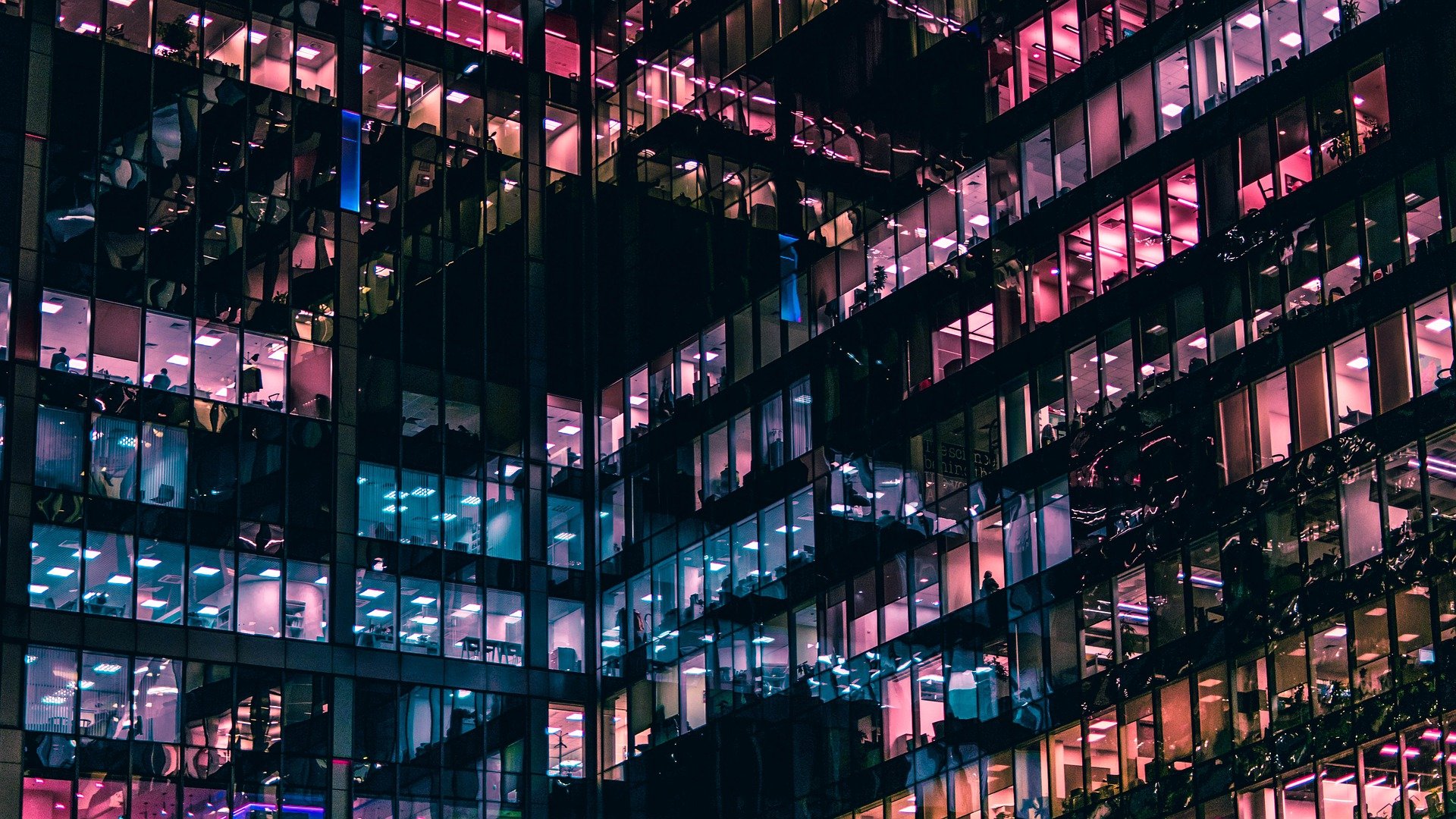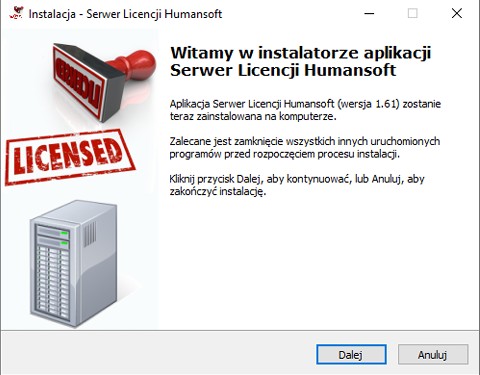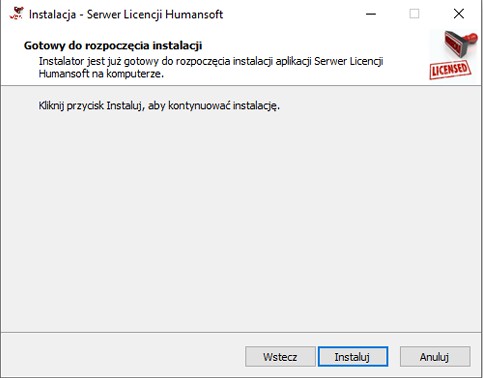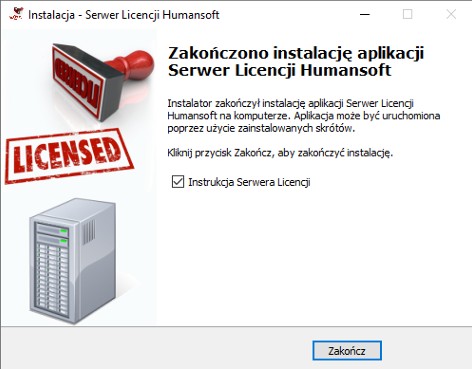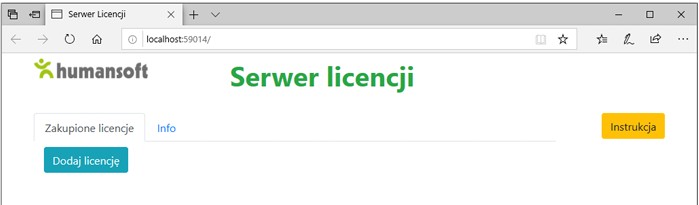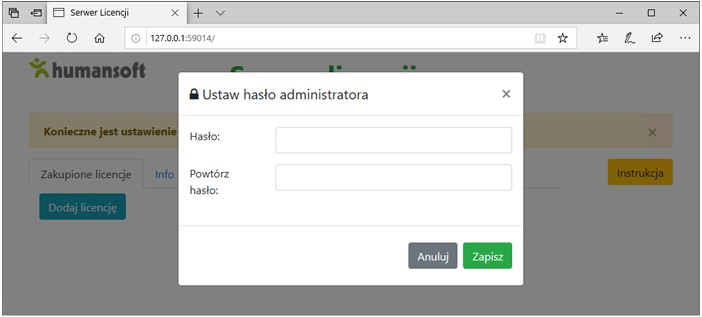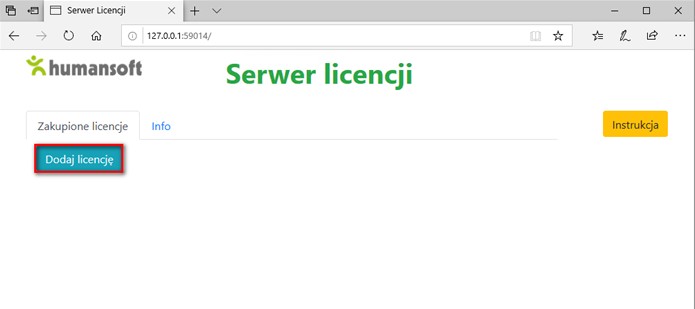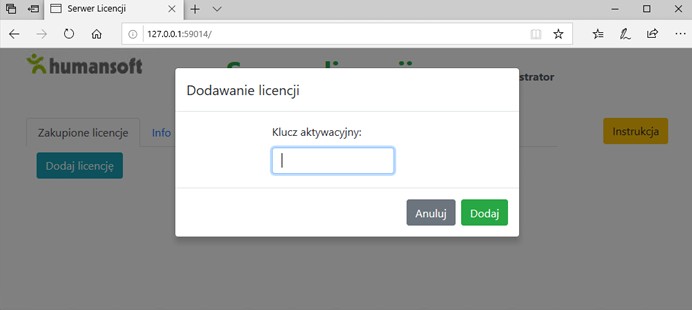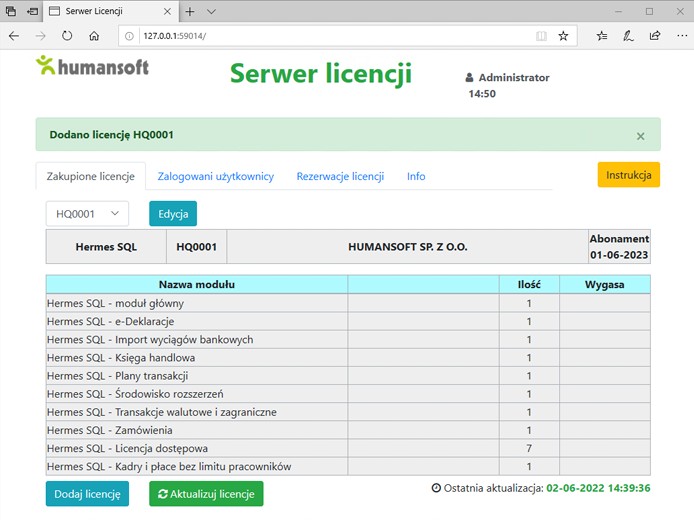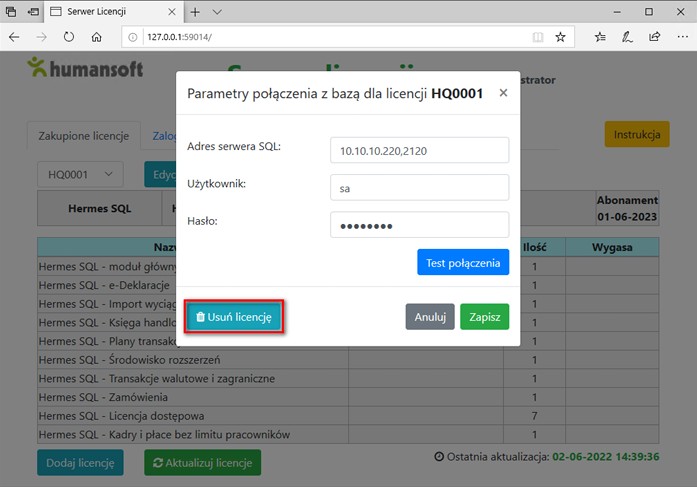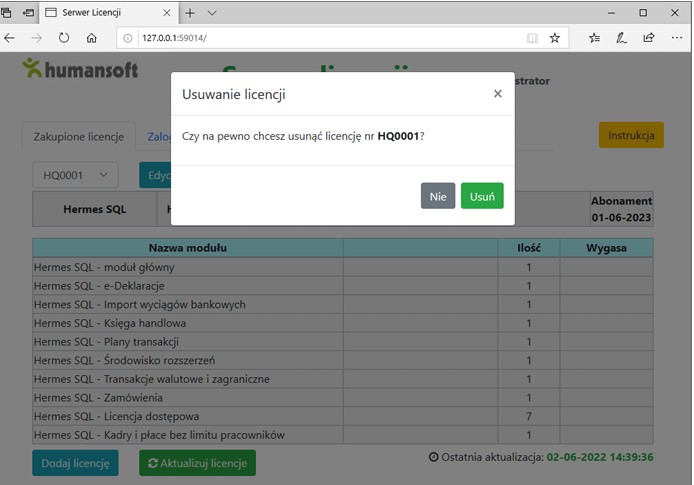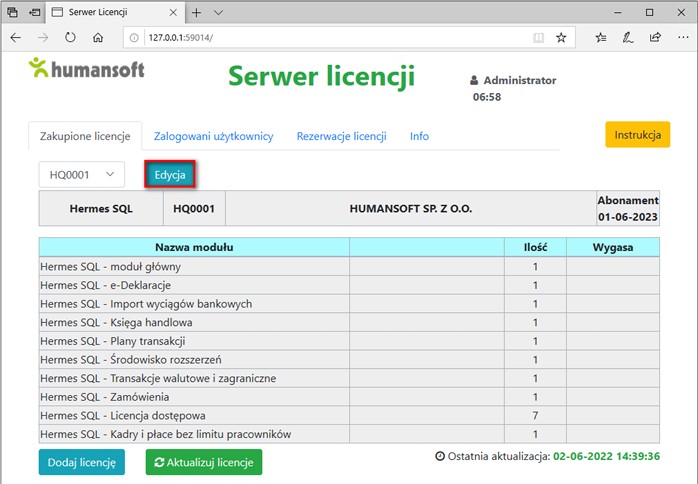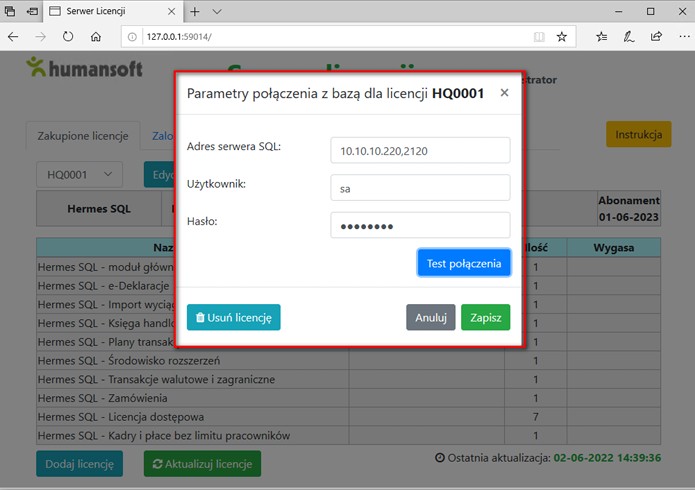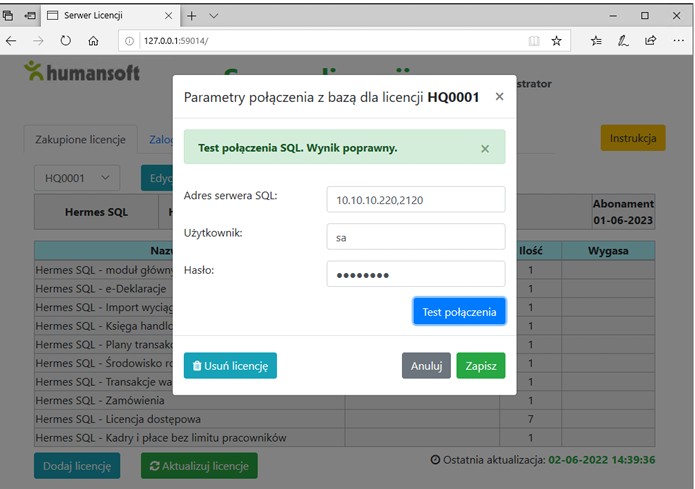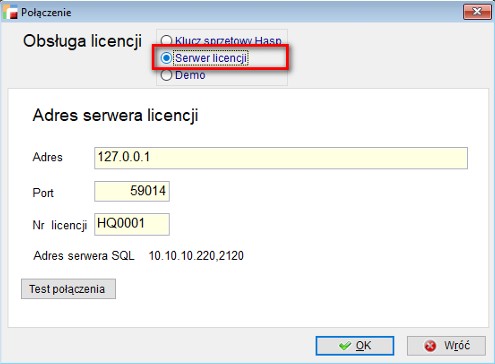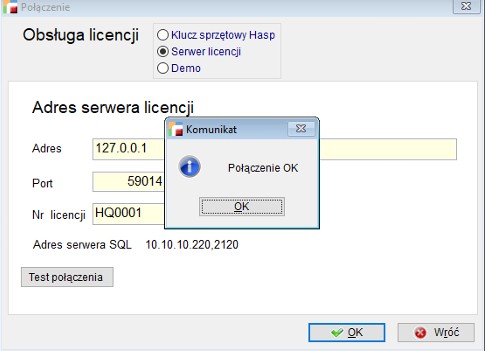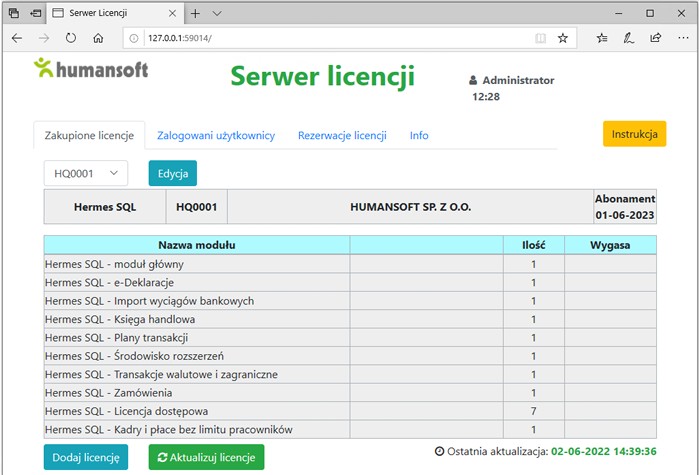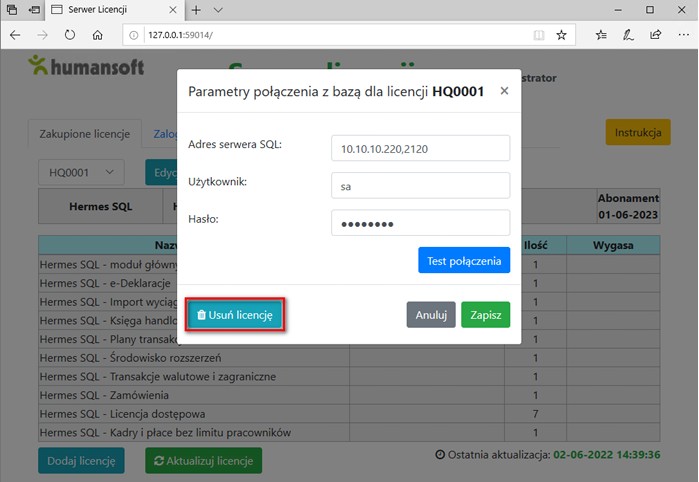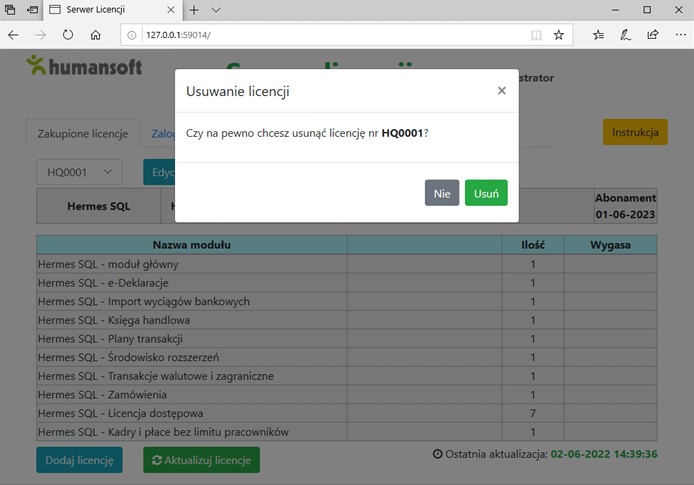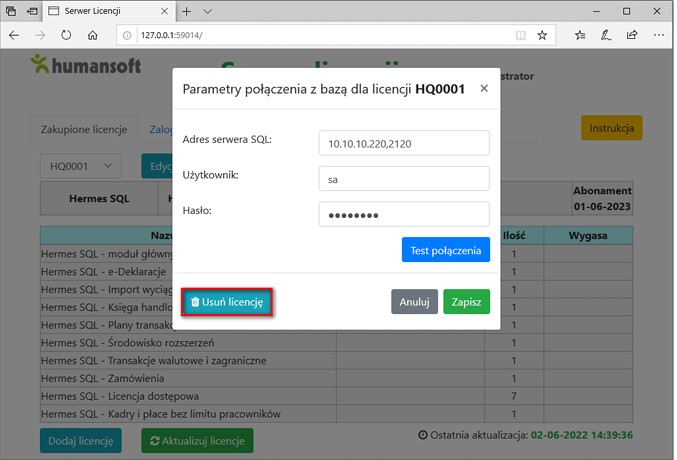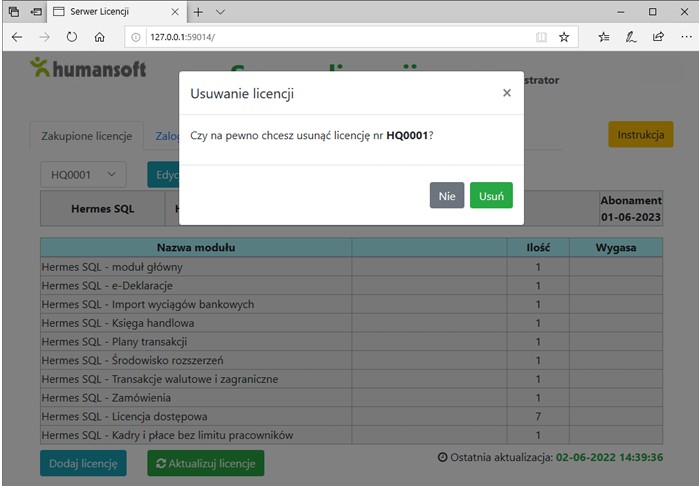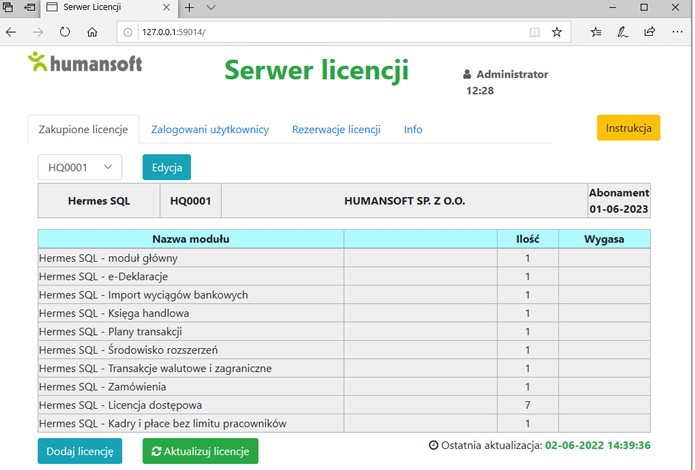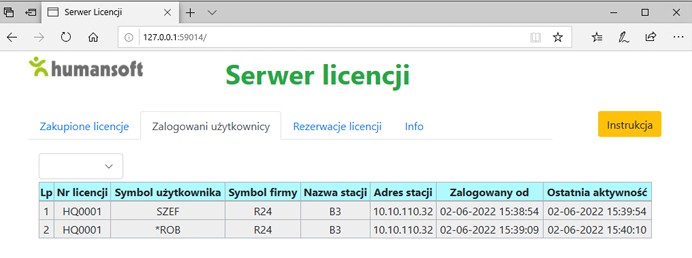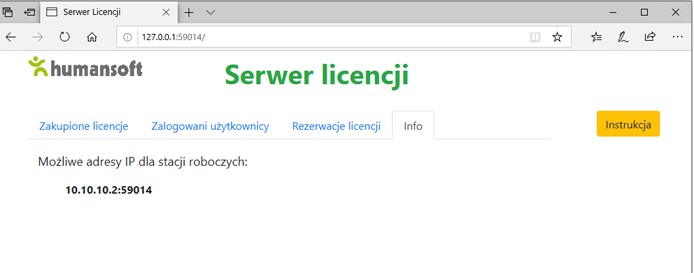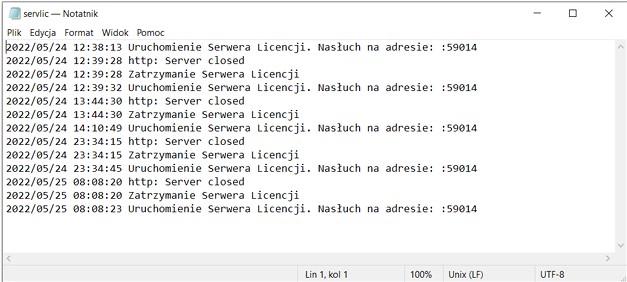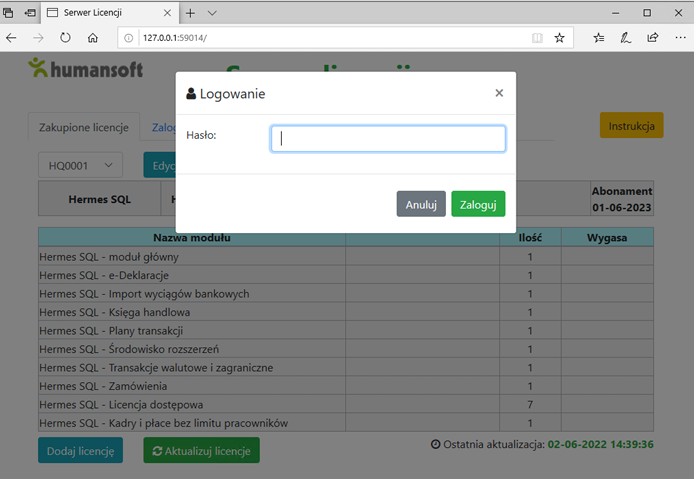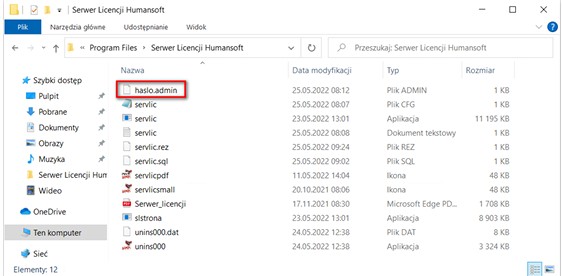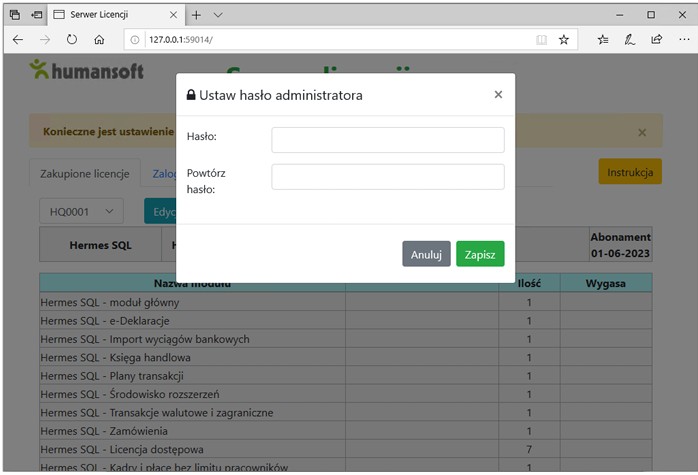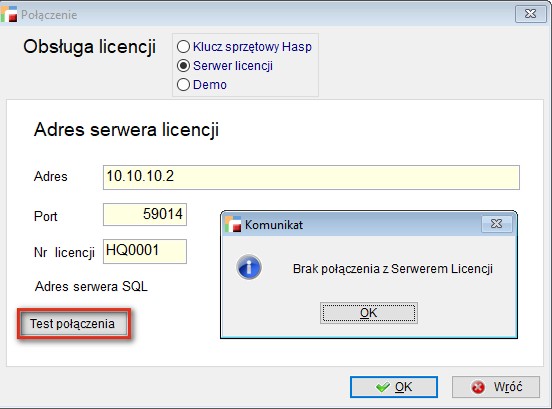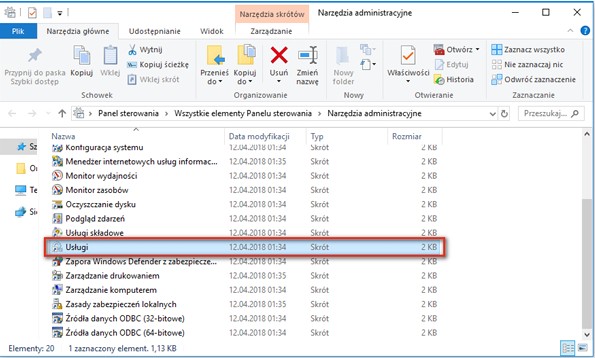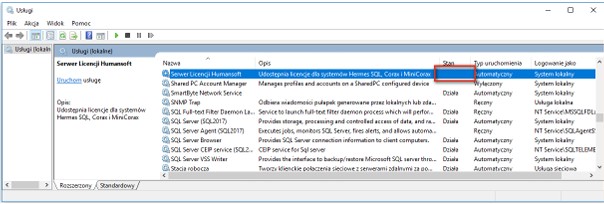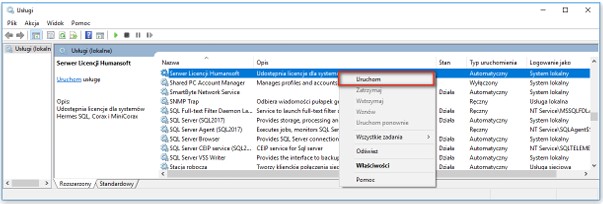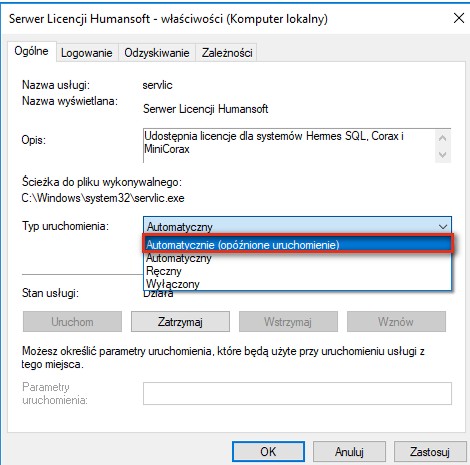1. Informacje ogólne
Serwer Licencji jest mechanizmem odpowiedzialnym za zarządzanie licencjami oprogramowania firmy Humansoft. Oznacza to całkowitą rezygnację z klucza sprzętowego HASP.
Tym samym, Klienci firmy Humansoft będą mieli możliwość samodzielnego zarządzania swoimi licencjami, bez przechodzenia czasochłonnych procedur wymaganych dotychczas. Kolejną zaletą takiego rozwiązania jest wyeliminowanie problemów z maszynami wirtualnymi. Serwer licencji charakteryzuje się szybką instalacją i uruchomieniem.
2. Wymagania sprzętowe
Dla zainstalowania i uruchomienia serwera licencji:
Komputer / procesor
- 500 MHz lub szybszy (zalecane 1 GHz lub szybszy)
Pamięć
- Minimum 512MB
Dysk twardy
- Minimum 30MB wolnego miejsca na dysku
System operacyjny
- Windows Serwer 2008 (64 bit) lub nowszy
- Windows 7 (64 bit) lub nowszy
Przeglądarka internetowa
- Internet Explorer od wersji 11
- Firefox
- Chrome
- Opera
Powyższa specyfikacja przedstawia minimalne wymagania jakie musi spełniać komputer, aby możliwa była na nim instalacja oraz uruchomienie oprogramowania Serwera licencji. W zależności od konfiguracji systemu, zainstalowanych aplikacji i funkcji oraz pracujących użytkowników wymagania te mogą się zmieniać.
3. Instalacja
W pierwszej kolejności należy pobrać serwer licencji (Pobierz serwer licencji).
Po uruchomieniu pliku instalacyjnego wyświetlone zostanie okno powitalne.
Po wciśnięciu przycisku Dalej ukaże się okno z gotowością do instalacji.
Po kliknięciu przycisku Instaluj, instalator rozpocznie pracę. W domyślnym katalogu C:Program Files\Serwer Licencji Humansoft zostaną umieszczone pliki dla serwera licencji.
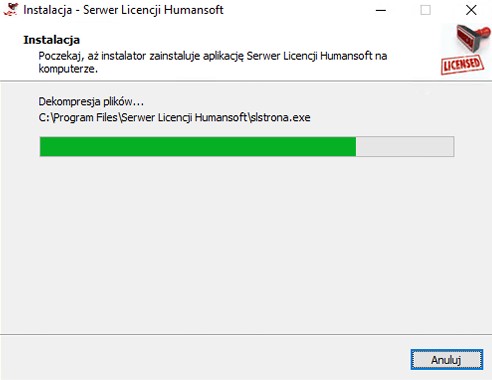 Po zakończeniu instalacji, wyświetlone zostanie poniższe okno.
Po zakończeniu instalacji, wyświetlone zostanie poniższe okno.
Po jego zamknięciu, program automatycznie uruchomi instrukcję w oknie przeglądarki.
Dodatkowo, na pulpicie pojawią się dwie ikonki:
• Serwer Licencji Humansoft
• Instrukcja Serwera Licencji
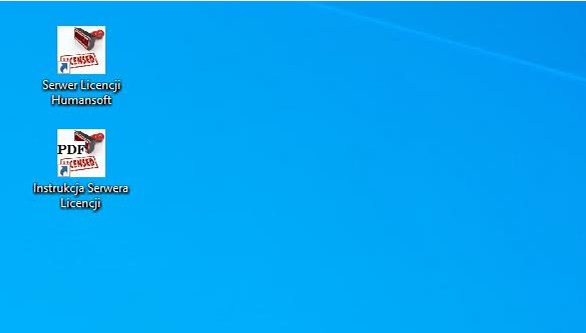 Po wybraniu ikonki Serwer licencji Humansoft, w oknie przeglądarki zostanie uruchomiony serwer licencji.
Po wybraniu ikonki Serwer licencji Humansoft, w oknie przeglądarki zostanie uruchomiony serwer licencji.
Po zainstalowaniu serwera licencji należy sprawdzić jakie adresy IP ma stacja/ komputer z zainstalowanym serwerem licencji. Do tego celu została stworzona zakładka Info, na której dostępne są potrzebne informacje.
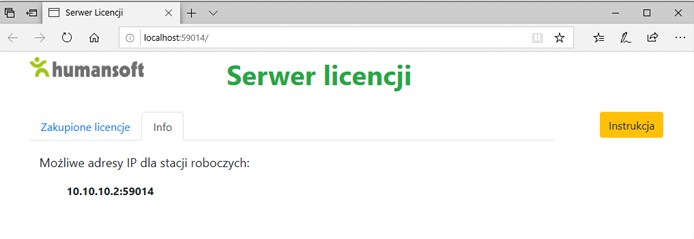 W tym przypadku dostępny jest adres IP i port dla stacji roboczej: 10.10.10.2:59014
W tym przypadku dostępny jest adres IP i port dla stacji roboczej: 10.10.10.2:59014
Serwer licencji nadsłuchuje na adresach:
• adres 127.0.0.1 jest to adres wewnętrzny komputera (localhost).
• adres X.X.X.X.X (np. 10.10.10.2) jest to IP karty sieciowej,
• port 59014 jest domyślnym portem, który zostanie wykorzystany do serwera licencji. (Można go
zmienić w zależności od potrzeb lub zajętości).
Adres serwera licencji składa się z:
✓ adresu wewnętrznego karty sieciowej 127.0.0.1 (inaczej localhost) oraz portu 59014 lub
✓ IP karty sieciowej X.X.X.X.X i portu 59014.
4. Konfiguracja
4.1 Hasło administratora
Przy dodawaniu licencji, serwer wyświetli komunikat z prośbą o wprowadzenie hasła administratora.
UWAGA!!!
Hasło musi składać się z co najmniej ośmiu znaków.
Za jego pomocą będzie możliwe wprowadzanie zmian w serwerze licencji.
4.2 Aktywacja licencji
Na panelu Serwera Licencji, należy kliknąć przycisk Dodaj licencję.
Aby aktywować licencję, należy wpisać klucz aktywacyjny w formacie: xxx-xxx-xxx-xxx.
Po pomyślnej aktywacji, ukażą się niezbędne informacje o aktywowanej licencji.
4.3 Przeniesienie licencji na inny komputer
Aby przenieść licencję na inne stanowisko komputerowe, należy usunąć istniejącą licencję z serwera licencji.
Aby usunąć licencję, na zakładce Zakupione licencje należy wejść w edycję i kliknąć przycisk Usuń licencję.
Przed wykonaniem takiej operacji, użytkownik zostanie poproszony o podanie ustawionego wcześniej hasła administratora a następnie wyświetlony zostanie komunikat z zapytaniem o usunięcie wybranej licencji.
Po takiej operacji można użyć licencji np. na innym komputerze.
Uwaga:
Powyższa operacja jest zalecana również w przypadku zmiany konfiguracji sprzętowej serwera.
4.4 Połączenie z bazą danych
Do poprawnego działania serwera wymagane jest połączenie z bazą danych firmy.
W tym celu należy wprowadzić parametry połączenia. Ich konfiguracja dostępna jest pod przyciskiem Edycja.
Po wprowadzeniu parametrów, należy sprawdzić przyciskiem Test połączenia czy są one poprawne.
Jeśli tak, należy zapisać ustawienia.
4.5 Połączenie serwera licencji z oprogramowaniem
Opcję połączenia z Serwerem Licencji należy skonfigurować w oknie: Administracja -> Parametry połączenia.
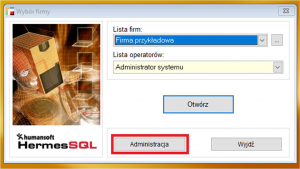
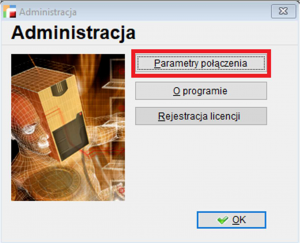
Wyświetlone zostanie okno Połączenie, w którym należy wybrać opcję Serwer licencji.
Po wprowadzeniu parametrów, za pomocą opcji Test połączenia można sprawdzić, czy oprogramowanie łączy się z serwerem.
Następnie należy zaakceptować ustawienia. Po wciśnięciu przycisku OK, nastąpi automatyczne zamknięcie programu.
5. Obsługa serwera licencji
Panel Serwera Licencji podzielony jest na cztery zakładki:
- Zakupione licencje
- Zalogowani użytkownicy
- Rezerwacje licencji
- Info
5.1 Zakupione licencje
Zakładka Zakupione licencje pozwala na aktywację lub usunięcie licencji i zmianę parametrów połączenia z bazą danych. Zawiera ona również informacje o wybranej licencji.
Aktywacja licencji została opisana w dedykowanym rozdziale: Aktywacja licencji
Konfiguracja połączenia z bazą danych została opisana w rozdziale: Przeniesienie licencji na inny komputer
Aby przenieść licencję na inne stanowisko komputerowe, należy usunąć istniejącą licencję z serwera
licencji.
Aby usunąć licencję, na zakładce Zakupione licencje należy wejść w edycję i kliknąć przycisk Usuń licencję.
Przed wykonaniem takiej operacji, użytkownik zostanie poproszony o podanie ustawionego wcześniej hasła administratora a następnie wyświetlony zostanie komunikat z zapytaniem o usunięcie wybranej licencji.
Po takiej operacji można użyć licencji np. na innym komputerze.
Uwaga:
Powyższa operacja jest zalecana również w przypadku zmiany konfiguracji sprzętowej serwera.
Połączenie z bazą danych
Usuwanie licencji
Aby usunąć licencję, na zakładce Zakupione licencje, należy wejść w edycję i kliknąć przycisk Usuń licencję.
Zanim serwer wykona taką operację poprosi o podanie ustawionego wcześniej hasła administratora a następnie wyświetlony zostanie komunikat z zapytaniem o usunięcie wybranej licencji.
Informacje o licencji
Znajdują się tutaj również informacje o wybranej licencji, takie jak:
- nazwa systemu, do którego została przypisana
- numer licencji
- nazwa firmy
- data wygaśnięcia abonamentu
- dane dotyczące aktywowanych modułów
Jeśli licencja została zmodyfikowana, należy użyć przycisku Aktualizuj licencje, aby zaktualizować wyświetlane dane.
5.2 Zalogowani użytkownicy
W tym miejscu prezentowana jest lista aktualnie zalogowanych użytkowników w systemie.
Symbol Użytkownika z gwiazdką informuje o tym, że dany użytkownik miał rezerwację licencji dostępowej.
5.3 Rezerwacje licencji dostępowej
Zakładka Rezerwacje licencji umożliwia rezerwację licencji dostępowej dla wskazanego użytkownika i firmy.
Rezerwacja licencji zawiera:
- Nr licencji – należy wskazać, dla jakiej licencji
- Symbol użytkownika – wpisujemy symbol
- Symbol firmy – wpisujemy dla jakiej firmy
- Ilość licencji –należy podać, ile licencji dostępowych ma zostać rezerwowanych dla wskazanego
użytkownika.
5.4 Info
Zakładka Info umożliwia podgląd adresów IP i portu dla stacji roboczych. Można ją później wykorzystać do połączenia oprogramowania ze serwem licencji.
5.5 Podgląd zdarzeń
Zdarzenia związane z serwerem licencji są zapisywane do pliku servlic.log.
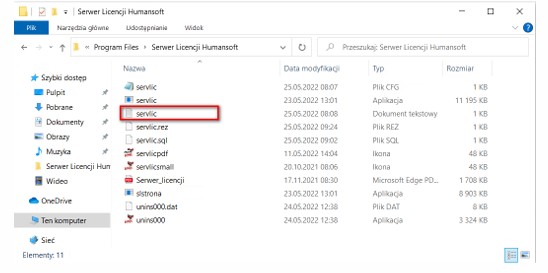 Dane zapisane w pliku mają charakter informacyjny. Wyświetlane są tam wszystkie zdarzenia dotyczące stanu serwera, jak również wszelkie próby aktywacji itp.
Dane zapisane w pliku mają charakter informacyjny. Wyświetlane są tam wszystkie zdarzenia dotyczące stanu serwera, jak również wszelkie próby aktywacji itp.
6. Problemy i błędy
6. Problemy i błędy
6.1 HASŁO ADMINISTRATORA
W przypadku gdy użytkownik zapomni hasło administratora, należy je ustawić na nowo.
W tym celu, w pierwszej kolejności należy usunąć plik haslo.admin, gdzie przetrzymywana jest informacja o haśle.
Następnie, podczas edycji, przy dodawaniu licencji lub przy ustawieniach zostanie wyświetlony komunikat z poleceniem o ustawienie hasła administratora.
6.2 PROBLEM Z SERWEREM LICENCJI
Poniżej przedstawione zostały możliwe błędy występujące podczas pracy z serwerem licencji, jak
również metody umożliwiające ich wyeliminowanie.
1. Błąd przy teście połączeń po stronie oprogramowania.
Błędnie ustawione połączenie lub brak ustawienia po stronie serwera licencji.
W takim przypadku należy zweryfikować połączenie z bazą – patrz punkt 4.4. Połączenie z bazą danych.
2. Błąd połączenia z serwerem licencji
Błąd połączenia z serwerem licencji może wystąpić po ponownym uruchomieniu w sytuacji, gdy program działał prawidłowo i nastąpił restart komputera (serwera).
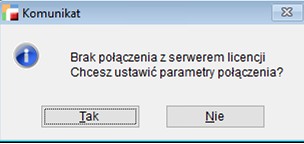 Po ustawieniu połączenia należy wykonać test połączenia, w wyniku którego wyświetlony zostanie komunikat.
Po ustawieniu połączenia należy wykonać test połączenia, w wyniku którego wyświetlony zostanie komunikat.
W takim przypadku należy sprawdzić w przeglądarce czy serwer jest widoczny.
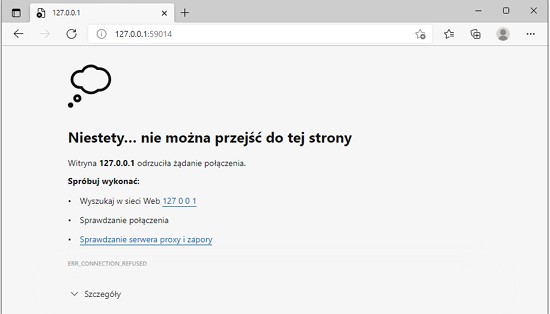 Jeśli nie jest widoczny, prawdopodobną przyczyną jest nieuruchomiona usługa Serwer Licencji Humansoft.
Jeśli nie jest widoczny, prawdopodobną przyczyną jest nieuruchomiona usługa Serwer Licencji Humansoft.
Usługę można w Panelu sterowania, wchodząc w Narzędzia administracyjne.
Działające lub niedziałające usługi należy weryfikować za pomocą kolumny Stan. Jeśli usługa nie działa,
należy ją uruchomić.
Uruchomienie usługi można wykonać klikając prawy przycisk myszy na Serwerze licencji Humansoft – opcja
Uruchom.
Po ponownym teście połączenia Serwer licencji, otrzymamy komunikat Połączenie OK.
Jeśli jednak po restarcie lub uruchomieniu komputera, serwer licencji się nie uruchamia, należy opóźnić uruchomienie usługi.
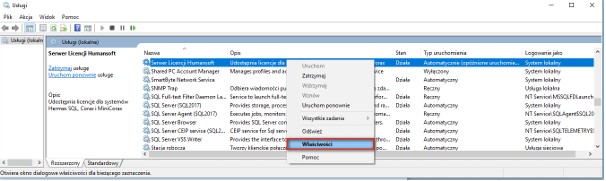 Opóźnione uruchomienie należy wykonać klikając na usłudze prawym przyciskiem myszy i wybierając opcję
Opóźnione uruchomienie należy wykonać klikając na usłudze prawym przyciskiem myszy i wybierając opcję
Właściwości.
UWAGA!!!
Taki problem może wystąpić w systemach operacyjnych Windows 7.